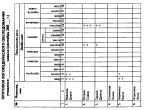So verbinden Sie einen Laptop per Telefon mit dem Internet – eine Anleitung zur WLAN-Verteilung für alle Betriebssysteme. So schalten Sie das Internet auf einem Computer mit einem Mobiltelefon ein
Anleitung zum Einrichten von Geräten mit unterschiedlichen Betriebssystemen als USB-Modem.
Navigation
Moderne Mobiltelefone sind vielfältig einsetzbar und dienen dem Menschen nicht nur als Kommunikationsmittel, sondern auch als Videokamera, MP3-Player, Festplatte, Fernseher, Spielekonsole und sogar als vollwertiger Computer.
Darüber hinaus wissen die meisten Menschen jedoch immer noch nichts darüber Handy kann ein tragbares Modem ersetzen, das an einen Desktop-Computer oder Laptop angeschlossen werden kann und auf das Internet zugreift.
Diese Funktion ist auf langen Reisen unverzichtbar, wenn keine Verbindung zum WLAN besteht und Sie Ihr USB-Modem zu Hause vergessen haben oder es gar nicht nutzen. Wie verbinde ich einen Laptop über ein Mobiltelefon mit dem Internet? Wir verraten es Ihnen in diesem Artikel
Einen Laptop per Telefon mit dem Internet verbinden
Was sollten Sie vor dem Anschließen wissen?
- Die erste und wichtigste Bedingung, die Sie kennen sollten, ist, dass eines der Betriebssysteme auf dem Telefon installiert sein muss: Android, iOS oder Windows Phone . Das Gerät muss außerdem die Datenübertragung über unterstützen 3G/HSDPA. Andernfalls erkennt der Computer das Gerät nicht als Modem und erhält keinen Zugriff auf das Netzwerk.
- Ebenso wichtig ist es zu bedenken, dass die Geschwindigkeit der Verbindung zum Internet über ein Mobiltelefon um ein Vielfaches geringer ist als bei der Verbindung über ein vollwertiges USB-Modem. Seien Sie auf langsame Seitenladezeiten und häufige Verbindungsabbrüche vorbereitet
- Vergessen Sie auch nicht, dass Mobilfunkanbieter recht hohe Gebühren erheben hohe Preise für 1 MB gesendete und empfangene Daten und unbegrenzte Tarife sind hinsichtlich des Datenverkehrs sehr begrenzt. Für mobile Geräte sind diese Preise durchaus akzeptabel, die Nutzung des mobilen Internets am Computer kann jedoch hart in die Tasche greifen
- Tatsache ist, dass Internetseiten den gesamten Inhalt vom Computer laden. Einschließlich Werbung und automatischer Wiedergabe von Flash-Videos, die sehr umfangreich sind und Ihren Datenverkehr in wenigen Minuten zerstören
- Es wird empfohlen, diese Verbindungsmethode nur zu verwenden, wenn keine andere Verbindungsart möglich ist. Es ist für Sie nur zum Anzeigen von E-Mail- und Textseiten geeignet. Wenn Sie Musik hören, Videos und Filme ansehen möchten, sollten Sie sich ein USB-Modem besorgen, das Sie bei jedem Mobilfunkanbieter erwerben können

Ein Android-Gerät als Modem einrichten
Einrichten eines Android-Geräts für ein Modem
- Bevor Sie das Telefon an den Computer anschließen, müssen Sie es einstellen erforderlichen Einstellungen sodass es in den Modemmodus wechselt
- Auf Android-Geräten müssen Sie zu „ Noch", die im Haupteinstellungsmenü im Abschnitt " zu finden ist Drahtloses Netzwerk" Gehen Sie als Nächstes zu „ Modemmodus»
- Im angezeigten Fenster müssen Sie zu „ Punktaufbau WLAN-Zugang „Und stellen Sie sicher, dass der dort erstellte Punkt allen Einstellungen entspricht, die Ihnen der Betreiber zur Verfügung gestellt hat
- Wenn alle Einstellungen korrekt sind, aktivieren Sie sie auf Ihrem Gerät Mobiles Internet und schließen Sie es über an Ihren Computer an USB-Kabel. Nach dem Anschließen erkennt der Computer das Gerät und bietet an, die erforderlichen Treiber dafür zu installieren. Wir nehmen das Angebot an, warten, bis das Internetverbindungssymbol im unteren Bereich erscheint, öffnen den Browser und nutzen das World Wide Web

Ein iOS-Gerät als Modem einrichten
Einrichten eines iOS-Geräts für ein Modem
- Auf Geräten mit dem iOS-Betriebssystem ähnelt der Verbindungsvorgang dem vorherigen, mit der Ausnahme, dass der Punkt „ Modemmodus" befindet sich direkt im Haupteinstellungsmenü
- Wenn ein solcher Punkt im Menü nicht angezeigt wird, bedeutet dies, dass das mobile Internet auf dem Gerät inaktiv ist oder überhaupt nicht vorhanden ist. Schalten Sie das mobile Internet ein und überprüfen Sie das Einstellungsmenü erneut. Wenn " Modemmodus" nicht angezeigt wird, versuchen Sie, das Gerät neu zu starten
- Nachdem alle Einstellungen am Mobilgerät vorgenommen wurden, verbinden Sie es über mit dem Computer USB-Kabel und warten Sie, bis der Computer das Gerät erkennt. Wenn Sie zur Installation aufgefordert werden notwendige Treiber, klicken " OK", warten Sie, bis die Installation abgeschlossen ist, öffnen Sie den Browser und gehen Sie online

Einrichten eines Windows Phone-Geräts als Modem
Einrichten eines Windows Phone-Geräts für ein Modem
- Auf Geräten mit dem Betriebssystem Windows Phone werden die Einstellungen im Menü „ Gemeinsames Internet", das sich im Haupteinstellungsmenü befindet
- Überprüfen Sie, ob die eingegebenen Daten korrekt sind und aktivieren Sie den Modemmodus über den Schalter. Stellen Sie anschließend sicher, dass das mobile Internet auf dem Gerät aktiv ist
- Verbinden Sie anschließend das Gerät auf die gleiche Weise über mit dem Computer USB-Kabel, installieren Sie die erforderlichen Treiber, falls Ihr Computer dies erfordert, öffnen Sie einen beliebigen Browser und nutzen Sie das Internet zu Ihrem Vergnügen
WICHTIG: In manchen Fällen erkennt der Computer das Gerät möglicherweise nicht automatisch als Modem. Am häufigsten tritt dieses Problem auf Geräten mit dem iOS-Betriebssystem auf.
Um dieses Problem zu lösen, müssen Sie Folgendes tun:
- Klicken Sie auf Ihrem Desktop mit der rechten Maustaste auf die Verknüpfung „ Mein Computer", wählen " Eigenschaften", Weiter " Gerätemanager»
- Erweitern Sie im sich öffnenden Fenster den Abschnitt „ Persönliche Geräte" und finden Sie das Gerät mit dem Namen " Apple iPhone"oder etwas ähnliches
- Als nächstes sollten Sie die Treiber manuell aktualisieren und den Computer neu starten. Nach dem Neustart sollte das Problem behoben sein
VIDEO: Wie verbinde ich das Internet per Telefon mit einem Computer?
Im Zeitalter der Entwicklung von 3G- und 4G-Netzen ist das Smartphone das „allgegenwärtigste“ Gerät für den Zugriff auf das Internet. WLAN ist nicht überall verfügbar, aber ein Mobiltelefon kann überall dort auf das Netzwerk zugreifen, wo eine normale Netzabdeckung besteht. Natürlich können Sie für solche Zwecke auch ein Modem kaufen. Aber warum, wenn ein Smartphone es perfekt ersetzen kann? Das Android-System bietet mehrere Möglichkeiten, einen Laptop über ein Smartphone mit dem Internet zu verbinden.
Das Smartphone kann sich nicht nur als Client mit Access Points verbinden, sondern auch als WLAN-Router fungieren. Um es zu aktivieren, müssen Sie im Systembenachrichtigungsschatten die Datenübertragung über Mobilfunknetze aktivieren und dort den Zugangspunkt aktivieren. Wenn der Schalter nicht im Vorhang enthalten ist, müssen Sie den entsprechenden Artikel in den Smartphone-Einstellungen finden. Dort sollten Sie den Netzwerknamen, das Sicherheitspasswort (oder deaktivieren) und die Häufigkeit festlegen. Danach erscheint auf dem Laptop ein neues WLAN-Netzwerk in der Liste der verfügbaren Netzwerke.
Kabelgebundenes USB-Modem
Bei der Nutzung eines WLAN-Hotspots auf Ihrem Smartphone gibt es eine Einschränkung: die Akkuleistung. Um eine plötzliche Entladung zu vermeiden, können Sie Ihren Laptop über ein Kabel mit dem Netzwerk verbinden und so Ihr Smartphone in den virtuellen Netzwerkkartenmodus schalten. Diese Möglichkeit gibt es überall ab 4 Android-Versionen. Um den Internetmodemmodus zu verwenden, müssen Sie das Gerät mit einem Kabel an den Laptop anschließen, das entsprechende Element in den Einstellungen „Zugangspunkt und Modem“ finden (der Screenshot zeigt MIUI, bei anderen Android-Builds kann es etwas anders sein) und aktivieren Sie es. Danach verbindet sich das Gerät im Netzwerkkartenmodus mit dem Laptop, für den keine Treiber erforderlich sind. Beim Anschluss eines Windows-Laptops sollte es keine Probleme geben. Doch mit einem Android-Smartphone möchte das MacBook nicht befreundet sein.

Verbinden Sie ein MacBook und ein Android-Smartphone über USB mit dem Internet
Mein Apple-Laptop lehnt die Annahme rundweg ab Samsung-Smartphone in Form eines USB-Modems, obwohl es es in der Liste der entsprechenden Geräte sieht. Um eine Verbindung herzustellen, empfehlen viele, den neuesten HoRNDIS-Treiber herunterzuladen und dann eine Verbindung herzustellen. Aber selbst auf der Website der Entwickler schreiben sie nach der Anleitung: „ Wenn du Glück hast, können Sie WLAN auf Ihrem Mac ausschalten und über die Netzwerkverbindung Ihres Telefons im Internet surfen.“ Ich habe anscheinend Pech gehabt, und wenn ich eine Verbindung herstelle, erhalte ich ständig die Meldung „Das für Sie ausgewählte Kommunikationsgerät.“ Das Fenster „Verbindung existiert nicht“ wird angezeigt. Überprüfen Sie die Einstellungen und versuchen Sie erneut, eine Verbindung herzustellen. 
Drahtloses Bluetooth-Modem
Eine weitere kabellose Möglichkeit, von einem Laptop über ein Smartphone auf das Internet zuzugreifen, ist ein Bluetooth-Modem. Diese Methode ist optimal, wenn kein Kabel vorhanden ist und hohe Geschwindigkeiten keine Anschlüsse erforderlich. Denn Bluetooth arbeitet zwar deutlich langsamer als WLAN, verbraucht aber auch viel (1,5-3-mal) weniger Energie. Um den Modemmodus zu aktivieren, müssen Sie zunächst Bluetooth auf Ihrem Mobiltelefon aktivieren und in den Einstellungen dessen Sichtbarkeit für andere Geräte aktivieren. Dann müssen Sie den Bluetooth-Modemmodus aktivieren.

Nachdem das Modem auf dem Smartphone eingeschaltet ist, sollten Sie mit der Suche nach Bluetooth-Geräten auf dem Laptop beginnen (klicken Sie mit der rechten Maustaste auf das B-Symbol auf der rechten Seite der Symbolleiste). Sobald das Modem erkannt wurde, erscheint es in der Liste. 
Beide Geräte müssen gekoppelt werden. Dazu muss entweder der angezeigte Code eingegeben oder bestätigt werden, dass er mit dem Bildschirm Ihres Telefons und Laptops übereinstimmt.

Das System beginnt mit der Installation der Treiber und ein neues Netzwerk wird in der Liste der Netzwerkgeräte angezeigt. Dadurch können Sie von Ihrem Laptop aus auf das Internet zugreifen.

Bitte beachten Sie, dass die Internetgeschwindigkeit bei einer Verbindung über Bluetooth etwa zehnmal niedriger ist als über das WLAN-Modul eines Smartphones.
Welche Verbindungsmethode ist besser?
Zusammenfassend lässt sich festhalten, dass die beste Option darin besteht, Ihr Smartphone als USB-Gerät anzuschließen, wenn Sie einen Laptop mit Windows-Betriebssystem und einem USB-Kabel haben. Andernfalls können Sie Ihren Laptop über WLAN mit dem Internet verbinden. Und wenn Sie den Akku Ihres Smartphones schonen müssen und keine hohe Verbindungsgeschwindigkeit benötigen, wählen Sie eine Netzwerkverbindung über Bluetooth.
Veröffentlicht: , Tags: .frühere Aufzeichnungen
Telefon „iPhone-5-32-Gb“ mit iOS-Betriebssystem.
Viele Geräte sind so langlebig, dass wir sie gar nicht bemerken. Einer davon ist ein Computer. Ein sehr beliebter mobiler Computer ist ein Laptop. Durch die Ausstattung mit einer Vielzahl von Widgets haben wir es immer geschafft Betriebsinformationen zu allen Fragen, die uns interessieren: angefangen beim Wetter überall auf der Welt (auch in Ihrer Lieblingsdatscha) bis hin zum Rubel-Wechselkurs für heute und morgen. Es ist so alltäglich geworden, dass wir es nicht bemerken.
Und plötzlich, eines Tages (sagen wir, wenn Sie auf der Datscha sind), funktioniert das Gerät nicht mehr (das Geld auf dem Internetmodemkonto ist aufgebraucht). Das Geld liegt in der elektronischen Geldbörse und Sie können im Prinzip direkt im Garten bezahlen, ohne das Beet zu verlassen. Allerdings fehlt der für uns gewohnte und selbstverständliche Zugang zum Internet.
Heureka! Wir haben ein Mobiltelefon, das für kurze Zeit zum Verbindungspunkt eines Laptops zum Internet wird. Wir überprüfen die Verbindungsqualität anhand der Anzeige auf dem Handy-Display (Glück – ausgezeichnet) und merken uns, wie man einen Laptop über ein Telefon mit dem Internet verbindet.
Telefon „iPhone-5-32-Gb“ mit iOS-Betriebssystem.
Anforderungen an ein Telefongerät
Das Gerät muss folgende Anforderungen erfüllen:
- Auf dem Telefon muss eines der folgenden Betriebssysteme installiert sein: WM, iOS, Android oder Symbian;
- Das Telefon muss den 3G/HSDPA-Standard unterstützen, der eine Verbindung zum Internet ermöglicht.
Darüber hinaus benötigen Sie:

Einrichtung eines Mobiltelefons
Weitere Informationen finden Sie in der „Bedienungsanleitung des Telefons“.
Der Handlungsablauf ist grundsätzlich wie folgt:
- Gehen Sie zu „Grundeinstellungen“;
- Wählen Sie „Netzwerk“;
- "An / aus Schalter oder verwenden Sie einen Jumper, um das Gerät in den Modemmodus zu schalten;
- Aktivieren Sie das mobile Internet und prüfen Sie die Möglichkeit des Austauschs auf jeder Website.
Verwenden Sie die Netzwerkeinstellungen, das Passwort und die Anmeldung, die Sie von Ihrem Netzbetreiber erhalten haben. Das Telefon ist betriebsbereit, Sie können es mit einem Kabel an den Computer anschließen.

Informationen zur Internetverbindung
Abhängig vom verwendeten Telefongerät werden auf Ihrem Laptop-Desktop unterschiedliche „Akzeptieren“-Dialogfelder angezeigt, denen Sie zustimmen müssen. Danach informiert Sie das Telefon mit einem Lichtsignal über die Verbindung und auf dem Computerdesktop (neben der Uhr im Fach) erscheint ein Symbol in Form eines Monitors mit einer Steckdose. Ihr Laptop ist im Internet.
Bezahlen Sie Ihre Internetmodem-Rechnung und stellen Sie sicher, dass die Zahlung erfolgt. Es ist zu bedenken, dass alle Mobilfunkbetreiber teure Internetdienste anbieten und es keinen Sinn macht, dort zu bleiben, es sei denn, es besteht ein dringender Bedarf.
Computerhilfe
Wenn Sie mit der Bedienung Ihres Computers nicht zufrieden sind, sollten Sie sich an uns wenden.
Wenn Sie aufgrund einer Panne dringend Hilfe benötigen, wenden Sie sich bitte an.
Von einem festen Router. Was aber tun, wenn Ihr Mobilgerät bereits über hochwertiges Highspeed-Internet verfügt und Sie nicht unbedingt zusätzliches Geld für „klassisches“ WLAN ausgeben möchten?
Hier schauen wir uns also an, wie man einen Laptop über ein Telefon mit dem Internet verbindet und ob ein Telefon überhaupt als Modem genutzt werden kann.
Um Ihr Telefon als Modem für einen Laptop zu verwenden, müssen Sie zunächst Folgendes überprüfen:
Ist der Dienst „Telefon als Modem“ in Ihrem Tarif verfügbar?
Wenn Sie häufig im World Wide Web surfen, ist es am profitabelsten, einen Sondertarif zu abonnieren, der eine aktive Nutzung des Internets beinhaltet.

Funktioniert die Internetverbindung am Telefon selbst? Öffnen Sie dazu installierter Browser(mobile Anwendung) und geben Sie die Adresse Ihrer Lieblingswebsite ein: sofern das Telefon Internetseiten laden bzw. anzeigen kann Mobilfunknetz funktioniert einwandfrei und Sie können es auf Ihrem Laptop verwenden.
So verbinden Sie das Internet über ein Android-Telefon mit einem Laptop
Um Ihr Telefon als Modem mit Ihrem Laptop zu verbinden, müssen Sie die Einstellungen Ihres Android-Geräts ändern. Alle notwendigen Optionen, um mit einer der drei vorgeschlagenen Methoden eine Verbindung zum Internet herzustellen, finden Sie im Menüpunkt „Einstellungen -> Drahtlose Netzwerke -> Zusätzliche Einstellungen -> Tethering und tragbarer Zugangspunkt“.
Methode Nr. 1: Verbindung über USB-Kabel:
- 1. Verbinden Sie Ihr ;
- 2. Ihr Laptop sollte melden, dass ein neues Gerät erkannt wurde;
- 3. Aktivieren Sie die USB-Verbindungsoption.

Wenn kein Kabel vorhanden ist, kann die Verbindung über eines der drahtlosen Netzwerke hergestellt werden:
Methode Nr. 2
- 1. Öffnen Sie die Einstellungen Ihres Smartphones;
- 2. Aktivieren Sie die Option ich.

Wenn Sie die Option zum ersten Mal aktivieren, werden die Standardeinstellungen verwendet. Sie können im entsprechenden Menüpunkt geändert werden.
Methode Nr. 3
- 2. Verbinden Sie Ihr Telefon über Bluetooth mit Ihrem Laptop.
- 3. Öffnen Sie Ihre Smartphone-Einstellungen;
- 4. Aktivieren Sie die Option „Bluetooth Portable Hotspot“.

Wie richte ich das Internet auf einem Laptop über ein iOS-Telefon ein?
Verbindungsoptionen finden Sie im Menüpunkt „Einstellungen -> Mobilfunk -> Modemauswahl“.
Methode Nr. 1: Verbindung über USB-Kabel.
Um Ihr Telefon über ein USB-Kabel in ein Modem zu verwandeln, muss iTunes auf dem Betriebssystem Ihres Laptops installiert sein.
- 1. Aktivieren Sie den Tethering-Modus in den iPhone-Einstellungen.
- 2. Anschließend schließen Sie Ihr Gerät einfach an den Laptop an: Die Verbindung zum Netzwerk erfolgt automatisch.

Methode Nr. 2: Drahtlose Verbindung (Wi-Fi)

Methode Nr. 3: Drahtlose Verbindung (Bluetooth)
- 1. Stellen Sie sicher, dass Ihr Laptop mit einem Bluetooth-Kommunikationsmodul ausgestattet ist;
- 2. Verbinden Sie Ihr iPhone über Bluetooth mit Ihrem Laptop;
- 3. Wählen Sie auf Ihrem Smartphone „Paar erstellen“ und geben Sie den auf dem Computer angezeigten Code ein.
- 4. Stellen Sie von Ihrem Laptop aus eine Verbindung zu Ihrem Smartphone her.
Wie verbinde ich einen Laptop über ein Mobiltelefon mit Windows Phone mit dem Internet?
Diese Geräteklasse unterstützt keinen USB-Anschluss. Es ist jedoch weiterhin möglich, eine Verbindung über ein drahtloses Netzwerk herzustellen:
- 1. Öffnen Sie die Liste der Einstellungen und suchen Sie den Punkt „Internetfreigabe“.
- 2. Aktivieren Sie diese Option, wählen Sie den Typ des drahtlosen Netzwerks aus und erstellen Sie einen Namen und ein Passwort.
Wie richte ich einen Laptop für mobiles Internet ein?
Nachdem das Telefon entsprechend eingerichtet wurde, muss nur noch eine Verbindung vom Laptop zum zuvor erstellten Netzwerk hergestellt werden. Dafür:
- 1. Öffnen Sie die Liste der verfügbaren Netzwerke;
- 2. Suchen Sie in der Liste den Netzwerknamen, der zuvor in den Telefoneinstellungen angegeben wurde;
- 3. Stellen Sie eine Verbindung zum ausgewählten Netzwerk her, indem Sie das Passwort eingeben, das Sie auf Ihrem Telefon festgelegt haben.
Moderne Telefone sind in der Lage, eine Vielzahl von Aufgaben zu erledigen und unser Leben erheblich zu vereinfachen. Sie können beispielsweise Ihr Telefon verwenden, um das Internet mit Ihrem Computer zu verbinden. In diesem Artikel werden wir uns genau diesen Fall ansehen.
Methode Nr. 1. Telefon als WLAN-Zugangspunkt.
Wenn Sie einen Laptop oder Desktop-Computer haben, der mit einem Wi-Fi-Modul ausgestattet ist, dann ist das für Sie das Beste auf einfache Weise Wenn Sie das Internet über Ihr Telefon mit Ihrem Computer verbinden, erhalten Sie einen WLAN-Hotspot. Moderne Telefone können Wi-Fi-Zugangspunkte erstellen und über diese das Internet verteilen, das sie wiederum von einem Mobilfunkanbieter über GPRS-, 3G- oder LTE-Technologie empfangen.
Wie das geht, zeigen wir Ihnen in diesem Artikel am Beispiel des Android-Betriebssystems. Zuerst müssen Sie öffnen Android-Einstellungen und finden Sie dort einen Abschnitt namens „Andere Netzwerke“. In einigen Fällen kann dieser Abschnitt einen anderen Namen haben. Auf Telefonen mit der Original-Android-Shell heißt es beispielsweise „Mehr“.

Im Abschnitt „Andere Netzwerke“ müssen Sie den Abschnitt „Modem und Zugangspunkt“ öffnen (dieser Abschnitt kann „Modem“, „Zugangspunkt“, „Modemmodus“ oder „Anschließen eines Zugangspunkts“ heißen).

Aktivieren Sie im Bereich „Modem und Zugangspunkt“ die Funktion „Mobiler Zugangspunkt“.

Nachdem Sie diese Funktion aktiviert haben, erstellt Ihr Telefon einen WLAN-Hotspot. Um eine Verbindung herzustellen, müssen Sie sich den Namen ansehen Wi-Fi-Netzwerke und Passwort. Öffnen Sie dazu den Bereich „Mobiler Zugangspunkt“.

In diesem Abschnitt werden der Name des Zugangspunkts und sein Passwort angezeigt. Mit diesen Daten können Sie sich mit dem erstellten WLAN-Hotspot verbinden und auf Ihrem Computer auf das Internet zugreifen.

Methodennummer 2. Telefon als USB-Modem.
Sie können Ihr Telefon auch als USB-Modem verwenden. In diesem Fall können Sie über Ihr Telefon eine Verbindung zum Internet mit Ihrem Computer herstellen, auch wenn der Computer nicht über ein WLAN-Modul verfügt. Gleichzeitig ist die Verwendung Ihres Telefons als USB-Modem noch einfacher als als WLAN-Zugangspunkt. Wie das geht, zeigen wir Ihnen im Folgenden am Beispiel eines Android-Handys.
Zuerst müssen Sie Ihr Telefon mit Ihrem Computer verbinden USB-Kabel. Nachdem das Telefon vom System erkannt wurde, müssen Sie die Android-Einstellungen auf dem Telefon öffnen und zum Abschnitt „Andere Netzwerke – Modem und Zugangspunkt“ gehen, wie oben beschrieben. In diesem Abschnitt müssen Sie die Funktion „USB-Modem“ aktivieren.

Danach sollte Ihr System das USB-Modem automatisch erkennen und eine Verbindung herstellen. Normalerweise erscheint nach der Aktivierung der Funktion „USB-Modem“ innerhalb weniger Sekunden das Internet auf dem Computer.